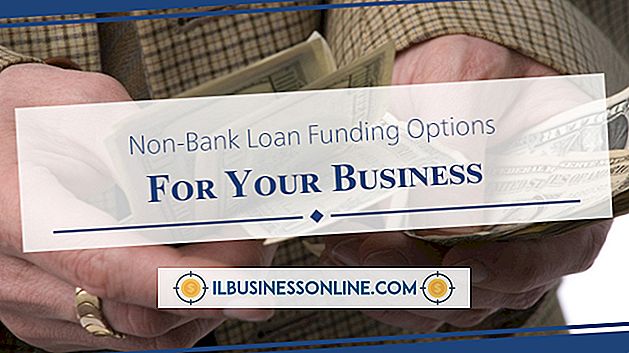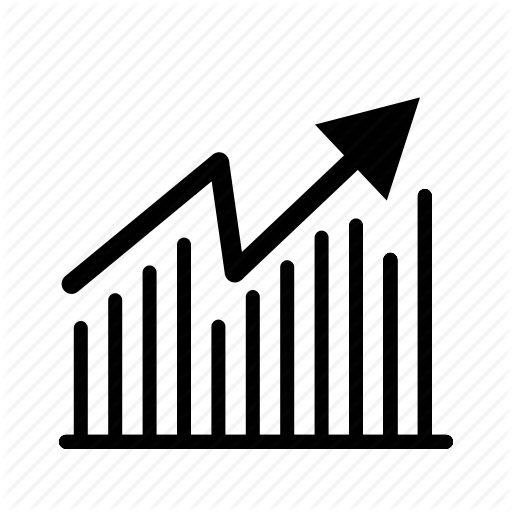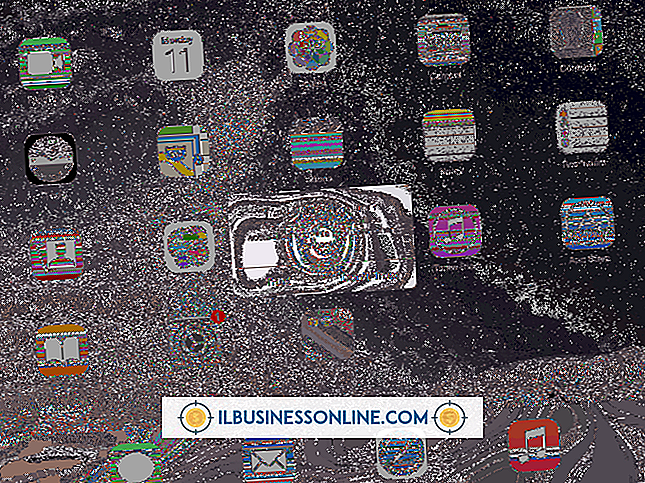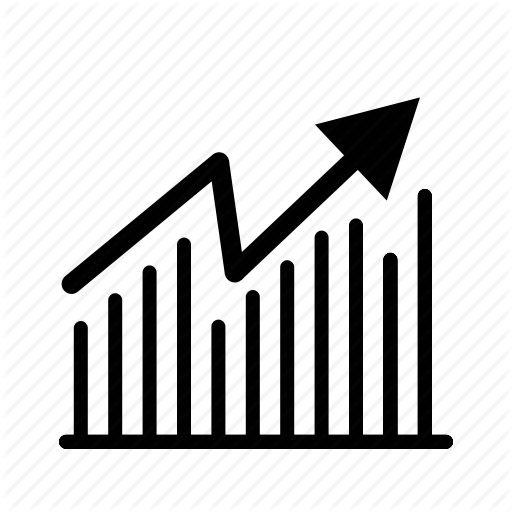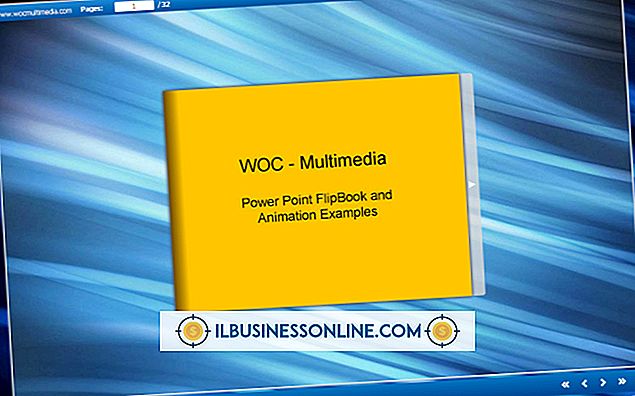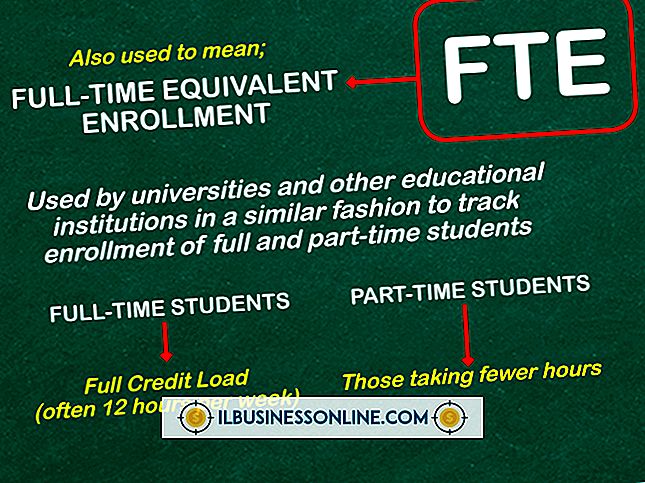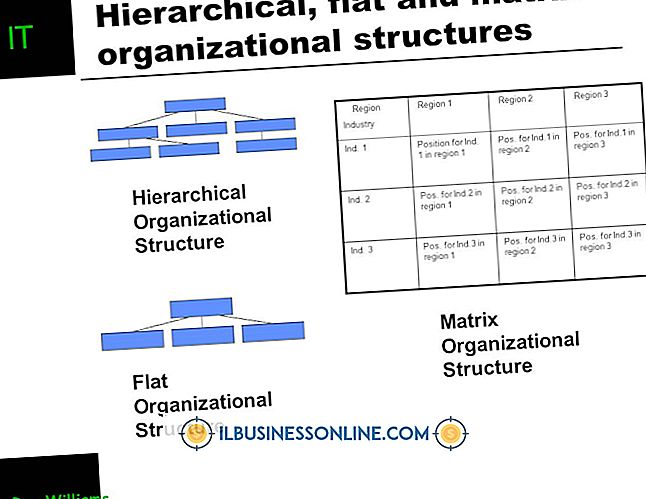VLOOKUPと検索機能をExcelで一緒に使用する方法

VLOOKUPとSearchは、Excelがテキストの検索に使用する2つの機能です。 VLOOKUPは列内のデータを検索し、隣接セルの内容を返します。 検索ではセル内のデータが検索され、大きい方の文字列内の文字列の位置が返されます。 式は関数を組み合わせるかもしれません。 たとえば、在庫スプレッドシートで、商品に関連する文字列に2種類の商品コードが使用されているとします。 2つの関数は、関連する文字列を一緒に見つけてコード内で見つけることができ、各製品が使用するコードの種類を決定します。
関連データを含む列を識別する
Excelに別の配列で検索させるデータを含む列を識別します。 この例では、この列に製品コードが一覧表示されます。 別の配列は、コードを形成する一連のデータとともに製品コードをリストします。
VLOOKUPコードを挿入
手順1の列の一番上のセルの右側に次のコードを挿入します。
\ =検索( "(= VLOOKUP(A1、F10:I20、3、FALSE))"、A1、1)
"A1"のインスタンスを置き換える
数式内の "A1"の両方のインスタンスを、配列内でExcelに検索させるデータのセル参照と置き換えます。
"F10"を関連データに置き換えます
"F10"を配列の最初の列の一番上のセルに置き換えます。
"I10"を関連データに置き換えます
"I10"を配列の最後の列の一番下のセルに置き換えます。
検索する列を特定する
検索機能に検索させるデータを含む配列内の列を識別します。 この例では、配列の3列目に商品のカテゴリコードが含まれているとします。商品コードは、商品コードのコンポーネントとして機能する文字列です。
列参照インデックスを識別する
ステップ6からの列の列参照索引を識別します。この値は、VLOOKUPが検索する配列内の最初の列に対する列の位置を表します。 列が配列内の2番目の列の場合、列参照番号は "2"です。 列が配列の3列目の場合、列参照番号は "3"です。
「3」を列参照番号に置き換えます
式の「3」を手順7で特定した列の参照番号に置き換えます。
検索機能の位置を特定する
検索機能の実行元となるストリング内の位置を識別します。 ほとんどの場合、Searchで文字列全体を調べたい場合、この位置は "1"です。 検索で最初の文字を無視して2番目の文字から検索を開始する場合、この位置は "2"です。
"2"を検索機能からの位置に置き換えます
式の「2」を手順9の位置に置き換えます。
Enterキーを押す
Enterキーを押してください。 式は両方の関数を使って実行されます。 この例では、式は配列内の製品コードを見つけます。 VLOOKUPは、商品に関連付けられている在庫コードを見つけます。 検索は、商品コード内の在庫コードの位置を見つけます。